В последние годы видеорегистраторы стали предметом первой необходимости для любого автовладельца. Однако сами по себе эти устройства бесполезны, поскольку для записи видео в них должна быть установлена карта памяти. В идеале ее нужно еще и отформатировать перед использованием. Рассказываем о том, как это сделать.
Зачем нужно форматировать карту памяти
 Источник: CQ / Форматирование карты памяти для видеорегистратора
Источник: CQ / Форматирование карты памяти для видеорегистратора
Форматирование позволяет задать определенную файловую систему для корректной работы флешки. Также эта процедура помогает полностью очистить карту памяти, удаляя не только файлы, но и возможные ошибки в файловой системе. Это особенно важно для видеорегистраторов, которые постоянно перезаписывают данные и могут столкнуться с фрагментацией файлов. Со временем это приводит к снижению скорости работы устройства или даже к отказу записи.
Еще форматирование помогает решить проблемы, если карта памяти стала некорректно определяться видеорегистратором, если возникли ошибки при записи или если файлы не воспроизводятся. В некоторых случаях очистка и настройка карты под нужную файловую систему (например, FAT32 или exFAT) является единственным способом восстановить ее работоспособность.
Что нужно для форматирования карты памяти
 Источник: CQ / Форматирование карты памяти для видеорегистратора
Источник: CQ / Форматирование карты памяти для видеорегистратора
Отформатировать карту памяти можно несколькими способами:
- С помощью компьютера (Windows или macOS) — даже встроенных утилит хватит, но можно использовать и специализированные приложения;
- Со смартфона — при наличии слота microSD или через картридер с переходником на USB-C;
- Прямо в видеорегистраторе — большинство моделей поддерживают функцию форматирования через меню настроек;
- С помощью специализированных устройств — например, в некоторых камерах, консолях по типу Steam Deck есть такая возможность.
Как правильно форматировать карту памяти
Рассмотрим самые базовые варианты форматирования с использованием подручных средств.
Форматирование в Windows
- Подключите карту памяти к компьютеру через картридер;
- Откройте «Проводник» и найдите съемный диск с картой памяти;
- Кликните правой кнопкой мыши по диску и выберите «Форматировать»;
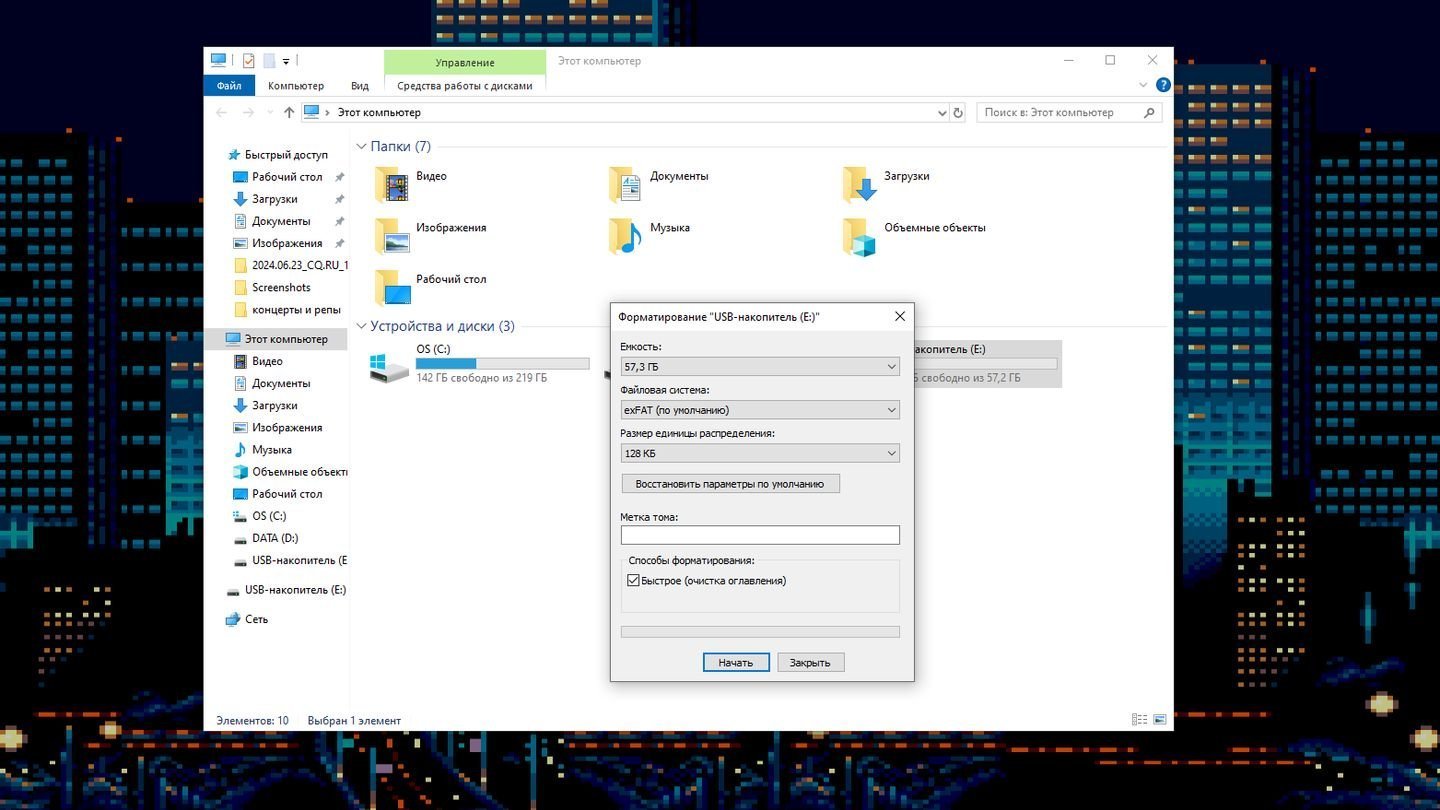 Источник: CQ / Форматирование карты памяти для видеорегистратора
Источник: CQ / Форматирование карты памяти для видеорегистратора
- В разделе «Файловая система» выберите FAT32 (если карта до 32 ГБ) или exFAT (если более 32 ГБ);
- Установите галочку «Быстрое форматирование» и нажмите «Начать»;
- Дождитесь завершения процесса и извлеките карту.
Форматирование в macOS
- Вставьте карту памяти в картридер и подключите к Mac;
- Откройте «Дисковую утилиту» в Launchpad или Spotlight;
- Выберите карту памяти в списке устройств и нажмите «Стереть»;
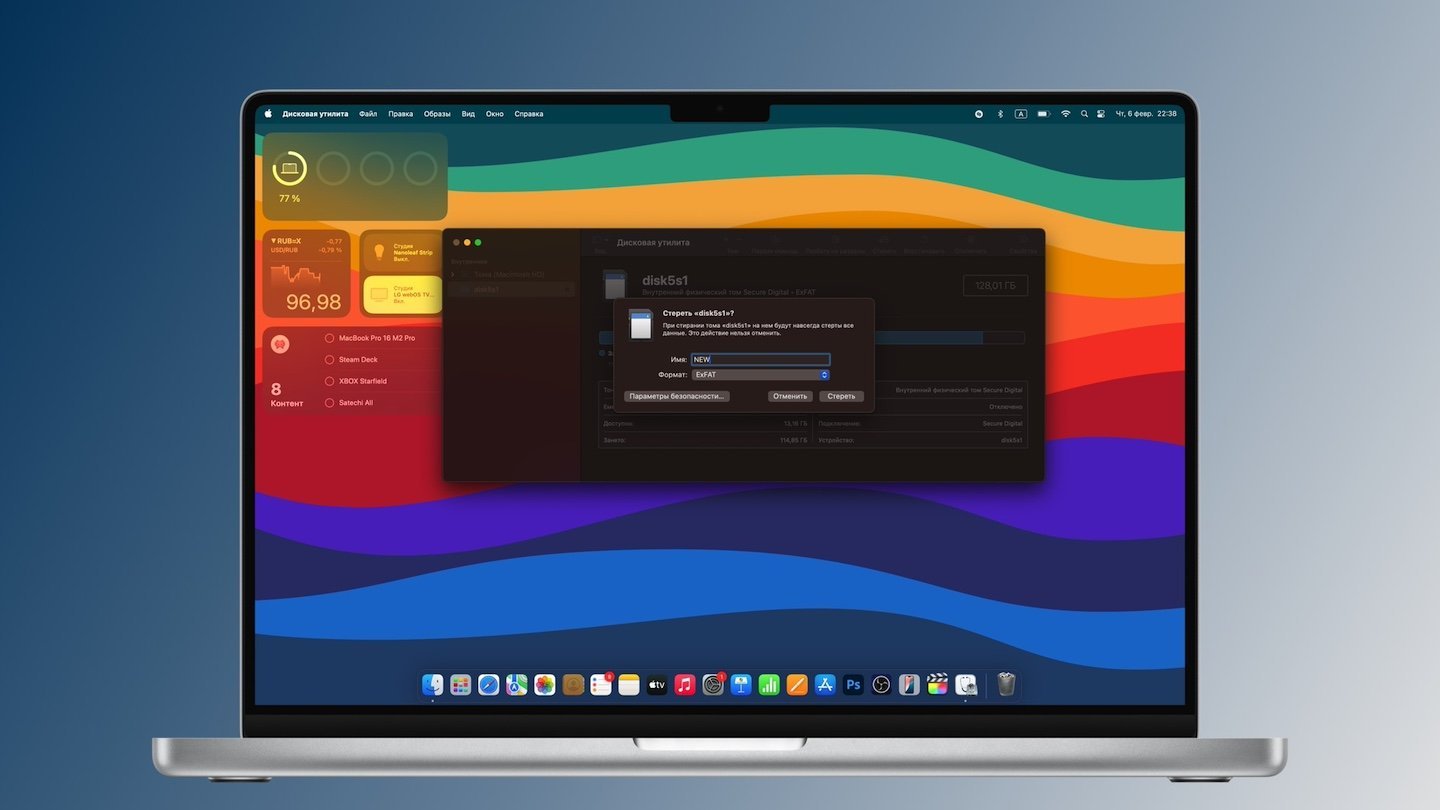 Источник: CQ / Форматирование карты памяти для видеорегистратора
Источник: CQ / Форматирование карты памяти для видеорегистратора
- Укажите файловую систему MS-DOS (FAT) или exFAT и подтвердите действие;
- Дождитесь окончания процесса и извлеките карту.
Форматирование в Android
- Вставьте карту памяти в смартфон;
- Откройте «Настройки» > «Хранилище»;
- Выберите карту памяти и нажмите «Форматировать SD-карту»;
- Подтвердите действие и дождитесь завершения.
Форматирование в видеорегистраторе
- Включите устройство и войдите в меню настроек;
- Найдите пункт «Форматировать карту памяти» или «Очистка SD-карты»;
- Подтвердите действие и дождитесь окончания процесса.
Как выбрать карту памяти и правильно ухаживать за ней
 Источник: CQ / Форматирование карты памяти для видеорегистратора
Источник: CQ / Форматирование карты памяти для видеорегистратора
Для видеорегистраторов лучше выбирать карты стандарта microSD UHS-I (класс 10) или UHS-III с высокой скоростью записи (не менее 30 МБ/с). Рекомендуем присмотреться к брендам Samsung, SanDisk, Kingston, поскольку дешевые флешки от малоизвестных производителей могут быстро выйти из строя и оставить вас без записи условного ДТП.
Обзаведитесь картридером. Если ваш компьютер не поддерживает microSD, приобретите качественный картридер с поддержкой USB 3.0. Так вы сможете передавать нужные файлы на свой компьютер, сортировать их и форматировать флешку по мере необходимости.
Чтобы продлить срок службы карты памяти, просто не перегружайте ее данными, избегайте резкого извлечения, периодически проверяйте состояние через специальные утилиты и проводите форматирование раз в 2-3 месяца.
При соблюдении этих рекомендаций карта памяти прослужит дольше, а видеорегистратор будет надежно записывать важные моменты на дороге.
Заглавное фото: CQ

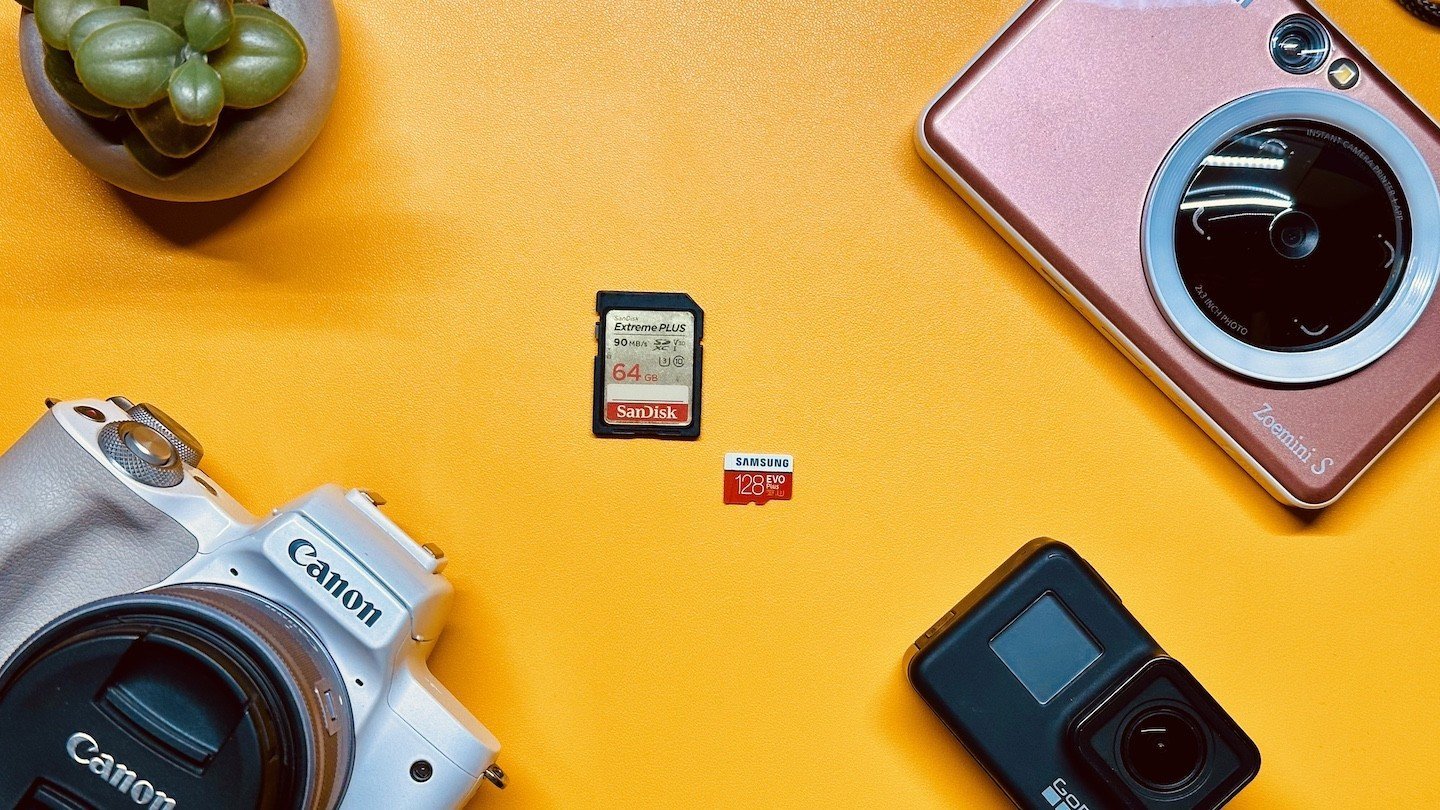
 Фархад «GameDigger» Усманов
Фархад «GameDigger» Усманов



















0 комментариев